小编之前在电脑中安装了JDK1.8版本,现在由于工作需要,必须安装JDK1.7,那么问题来了,Java JDK安装完成,如何切换软件版本呢?本文整理了在Windows10系统中修改JDK版本的方法,有需要的小伙伴可以学习参考。
从本站下载Java JDK1.7,解压压缩包,根据提示进行安装,这里不做详细说明,
安装完成,开始配置系统环境变量,右击【此电脑】,选择【属性】,进入如下界面,点击【高级系统设置】,
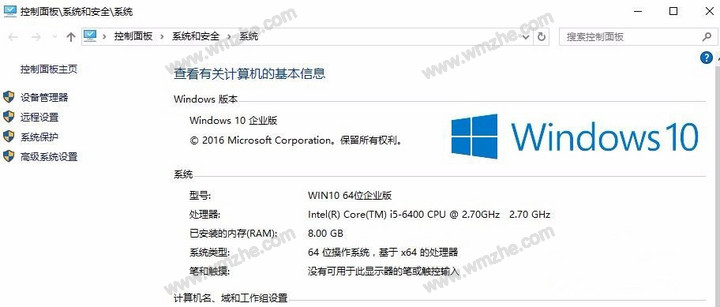
如图,点击【高级】——【环境变量】,
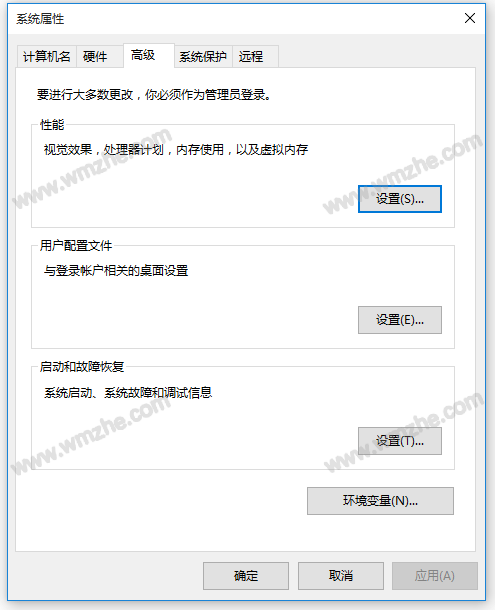
弹出窗口,点击【系统变量】,找到JAVA_HOME变量,如果没有,就找Path变量,点击【编辑】,打开对话框,在【变量值】中输入JDK1.7的安装路径,如图,
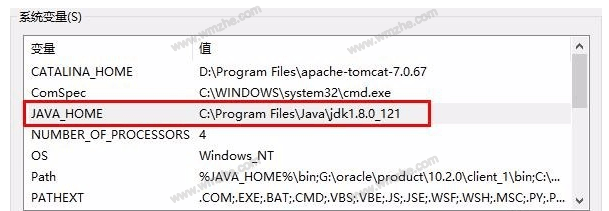
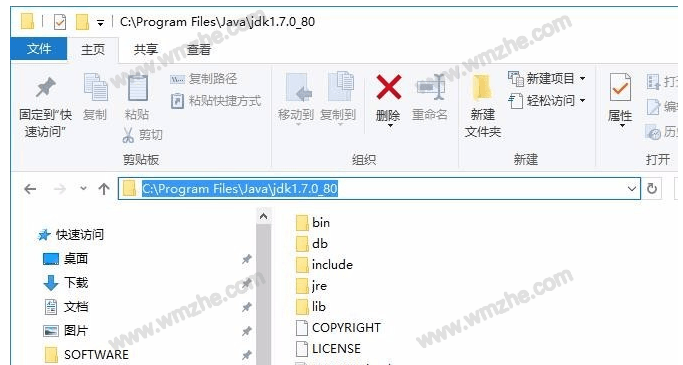
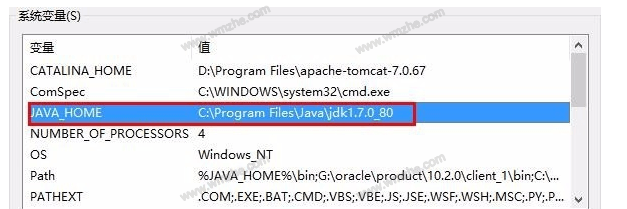
返回桌面,按住【Windows+R】快捷键,打开运行窗口,输入CMD,回车,在命令行窗口输入java -version,查看JDK版本是否已经修改,
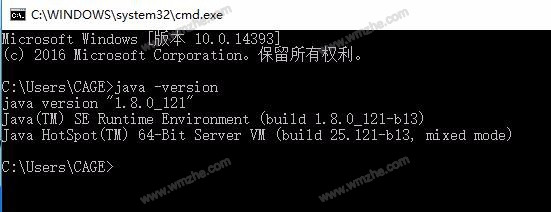
一般情况下,可以成功切换JDK版本,但是也有意外,此时打开【此电脑】,点击目录【C:\Windows\System32】,删除该文件夹中的java.exe、javaw.exe、javaws.exe,然后再次查看JDK版本,修改完成。
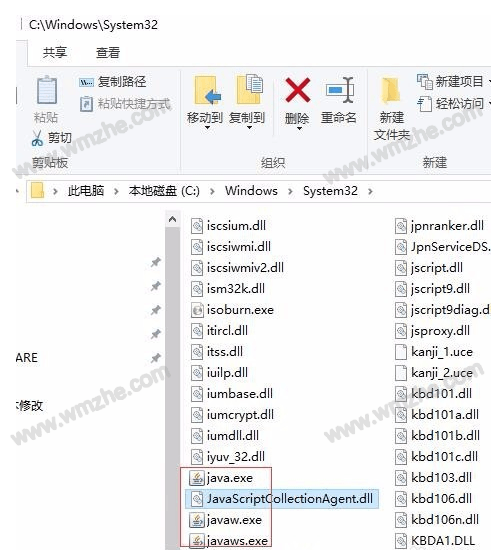
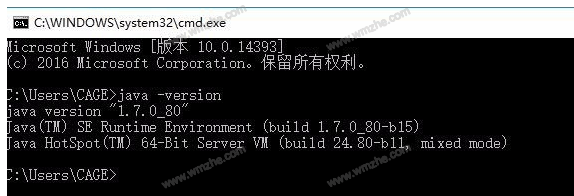
想了解更多精彩教程资讯,请关注www.softyun.net/it.html。